ChkDsk-opdrachtregelopties, schakelaars, parameters in Windows 11/10
Check Disk of Chkdsk.exe is een ingebouwd Windows - hulpprogramma dat wordt gebruikt om te controleren op fouten in de schijfmedia en in het bestandssysteem. Als u problemen ondervindt, variërend van blauwe schermen tot het onvermogen om bestanden of mappen te openen of op te slaan, kunt u het hulpprogramma Schijf controleren uitvoeren. (Check Disk)Wanneer we het bestandssysteem of de schijfcorruptie moeten detecteren en repareren, gebruiken we de ingebouwde Windows Check Disk-tool . Het hulpprogramma Schijf(Check Disk) controleren of ChkDsk.exe controleert bestandssysteemfouten, beschadigde sectoren(bad sectors) , verloren clusters, enzovoort. Check Disk kan automatisch worden uitgevoerd in het geval van abrupt afsluiten of als het bestandssysteem 'vuil' vindt.
We kunnen zeggen dat er "twee versies" van dit hulpprogramma zijn in Windows 11/10 . De ene is de basisversie die de meesten van ons gebruiken en de andere is de opdrachtregelversie, die meer opties heeft. De basisversie van het hulpprogramma Schijf controleren is als volgt toegankelijk:
Open Computer > Right-click Drive > Properties > Tools tab > Check Now.
Hier heb je opties om automatisch bestandssysteemfouten te herstellen(Automatically Fix File System Errors) en te scannen op en te proberen herstel van slechte sectoren(Scan For And Attempt Recovery Of Bad Sectors) .
Mogelijk moet u de chkdsk bij het opnieuw opstarten plannen als de te controleren schijf in gebruik is.
Opdrachtregel ChkDsk
En dan is er nog deze opdrachtregelversie van chkdsk, die u verschillende opties biedt, behalve dat u alleen regelmatige schijfcontrole kunt instellen met behulp van de Taakplanner(Task Scheduler) .
Om de opdrachtregel te gebruiken om de schijfversie te controleren, opent u een opdrachtprompt met de(Command Prompt using the ‘Run As Administrator’) optie 'Uitvoeren als beheerder'. Typ chkdsk bij de prompt. Hierdoor wordt Chkdsk in een alleen-lezen modus uitgevoerd en wordt de status van de huidige schijf weergegeven.
Typen chkdsk /?en als je op Enter drukt, krijg je de parameters of schakelaars.
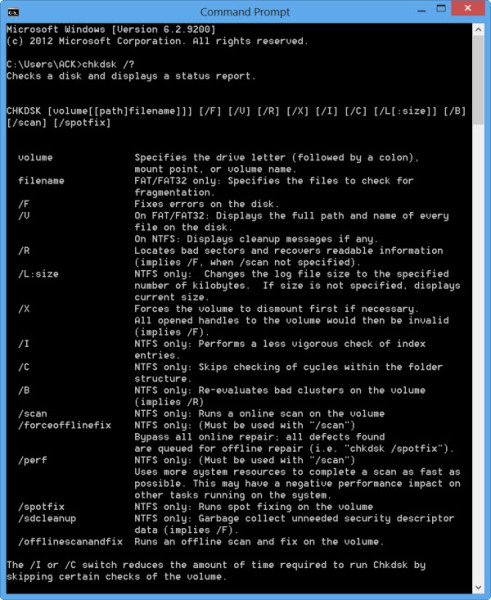
Gebruik chkdsk c: om een rapport te krijgen voor bijvoorbeeld station C.
U kunt ook de volgende parameters aan het einde van de opdracht gebruiken om de bewerkingen te specialiseren.
The following are valid on FAT32 / NTFS volumes.
- /f Herstelt gedetecteerde fouten.
- /r Identificeert slechte (Bad) sectoren(Sectors) en probeert informatie te herstellen.
- /v Toont een lijst van elk bestand in elke map, op FAT32 . Op NTFS worden de opschoningsberichten weergegeven.
De volgende zijn alleen geldig op NTFS- volumes.
- /c Slaat(Skips) het controleren van cycli binnen de mappenstructuur over.
- /I Voert een eenvoudigere controle uit van indexitems.
- /x Forceert het volume om te ontkoppelen. Maakt ook alle open bestandshandles ongeldig. Dit moet worden vermeden in Desktop Editions van Windows , vanwege de mogelijkheid van gegevensverlies/corruptie.
- /l[:size] Het verandert de grootte van het bestand dat NTFS - transacties registreert. Ook deze optie, zoals de bovenstaande, is ALLEEN(ONLY) bedoeld voor serverbeheerders .
- Houd er rekening mee dat, wanneer u opstart naar de Windows Herstelomgeving, er mogelijk slechts twee schakelaars beschikbaar zijn.(Do note that, when you boot to the Windows Recovery Environment, Only two switches may be available.)
- /p Het voert een uitgebreide controle uit van de huidige schijf
- /r Het herstelt mogelijke schade aan de huidige schijf.
De volgende schakelaars werken alleen in Windows 11/10, Windows 8 op NTFS- volumes:
- /scan Online scan uitvoeren
- /forceofflinefix Omzeil(Bypass) online reparatie en wachtrijdefecten voor offline reparatie. Moet samen met /scan worden gebruikt.
- /perf Voer de scan zo snel mogelijk uit.
- /spotfix Voer(Perform) spotreparatie uit in de offline modus.
- /offlinescanandfix Voer(Run) een offline scan uit en voer reparaties uit.
- /sdcclean .
Deze schakelaars worden alleen ondersteund door Windows 11/10 op FAT/FAT32/exFAT volumes:
- /freeorphanedchains alle verweesde clusterketens vrij
- /markclean Markeer(Mark) het volume als schoon als er geen corruptie wordt gedetecteerd.
Let ook op:
- ChkDsk /f scant en probeert fouten in het bestandssysteem te herstellen.
- ChkDsk /r bevat /f, maar het scant ook het hele schijfoppervlak op fysieke fouten en probeert deze ook te herstellen.
U kunt dus een opdracht als de volgende uitvoeren om schijffouten op uw C-schijf te controleren en te repareren:
chkdsk c: /r
Een CHKDSK-scan annuleren
Om een geplande controle te annuleren , typt u bij een opdrachtprompt
chkntfs /x d:
en druk op Enter. Hier is d de stationsletter.
Gebruikers van Windows 11/10 hebben misschien gemerkt dat Disk Error Checking iets anders is dan de eerdere versies van Windows . Lees dit bericht over schijffoutcontrole in Windows voor meer informatie.
Dit bericht over het formatteren van de externe schijf of het uitvoeren van Check Disk met behulp van de opdrachtprompt(format External Drive or run Check Disk using Command Prompt ) kan sommigen van u interesseren.
Related posts
Lijst met DISKPART-opdrachten en hoe ze te gebruiken in Windows 11/10
De opdrachtregel weergeven in Taakbeheer van Windows 11/10
FINDSTR- en Select-String-opdrachten gebruiken in Windows 11/10
Hoe een proces te beëindigen met behulp van de opdrachtregel in Windows 11/10
ChkDsk blijft hangen op een bepaald % of loopt vast in een bepaalde fase in Windows 11/10
Locatie-instellingen wijzigen in Windows 11/10
Windows Memory Diagnostics Tool uitvoeren in Windows 11/10
Schoon opstarten uitvoeren in Windows 11/10
ChkDsk wordt automatisch uitgevoerd bij elke opstart in Windows 11/10
Alt+Tab-instellingen wijzigen in Windows 11/10
Tips en trucs voor vergrootglas in Windows 11/10
Miracast werkt niet op Windows 11/10 na update
Hoe de afteltijd van ChkDsk te verminderen in Windows 11/10
AutoPlay in- of uitschakelen in Windows 11/10
Tijdelijke bestanden verwijderen met het hulpprogramma Schijfopruiming in Windows 11/10
De functie Archive Apps in- of uitschakelen in Windows 11/10
Hoe het graden-symbool in te voegen op Windows 11/10
Wat is Telenet? Hoe Telnet inschakelen op Windows 11/10?
Systeem- en gebruikersomgevingsvariabelen in Windows 11/10 uitgelegd
WinSxS-map in Windows 11/10 uitgelegd
